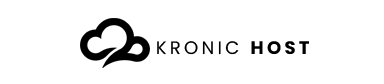Como Fazer Backup ou Restaurar um Servidor VPS.
Manter backups regulares do seu VPS é essencial para proteger seus dados contra falhas, perdas acidentais ou invasões. A Kronic Host oferece um processo simples e eficiente para realizar backups e restaurar o seu VPS, garantindo que suas informações estejam sempre seguras e acessíveis quando necessário. Vamos explorar o passo a passo para fazer backup ou restaurar um servidor VPS na Kronic Host.
Passo 1: Acessando a Área de Cliente da Kronic Host
Para iniciar o processo de backup ou restauração, siga os passos abaixo:
- Entre na área do cliente no site da Kronic Host através do link: Área do Cliente Kronic Host.
- Faça o login com suas credenciais (usuário e senha) fornecidas durante o registro.
Passo 2: Localizando o Gerenciamento do VPS
Após acessar sua conta:
- No painel principal, vá para a seção Serviços e selecione o VPS que deseja gerenciar.
- Clique em Gerenciar VPS para ter acesso às opções de administração do servidor.
Passo 3: Fazendo Backup do VPS
Agora que está na tela de gerenciamento do VPS, você pode iniciar o processo de backup:
- Localize a opção de Backup: No painel de controle do VPS, procure a seção relacionada a Backups.
- Configurar o Backup: Clique em Criar Backup ou Backup Manual. Algumas opções podem incluir:
- Backup Completo: Faz um backup completo do sistema, incluindo arquivos, banco de dados e configurações.
- Backup Incremental: Apenas os dados alterados desde o último backup são copiados.
- Agendar Backups Automáticos: Se disponível, ative a opção para agendar backups automáticos diários, semanais ou mensais, de acordo com suas necessidades.
Após iniciar o backup, o sistema começará a salvar todos os dados e arquivos configurados.
Passo 4: Restaurando um Backup no VPS
Se você precisar restaurar seu VPS para um ponto anterior, siga estas etapas:
- Acesse a seção de Backups: No painel de gerenciamento do VPS, vá até a área de Backups ou Restaurar.
- Selecionar o Backup a ser Restaurado: Você verá uma lista de backups disponíveis, geralmente organizados por data. Escolha o backup que deseja restaurar.
- Iniciar a Restauração: Clique em Restaurar e confirme a operação. O sistema iniciará a restauração de todos os dados e configurações conforme o backup selecionado.
Lembre-se de que o processo de restauração pode levar algum tempo, dependendo do tamanho do backup.
Dicas para Manter Backups Seguros
- Mantenha backups regulares: Mesmo que seu servidor esteja funcionando bem, ter backups atualizados pode salvar seu negócio em caso de falha.
- Utilize backups externos: Se possível, mantenha uma cópia dos seus backups fora do servidor principal para uma segurança adicional.
- Teste os backups: Verifique periodicamente se os backups realizados podem ser restaurados sem problemas.
Conclusão
Gerenciar backups e restaurações do seu servidor VPS na Kronic Host é uma tarefa simples e essencial para garantir a segurança e a continuidade dos seus dados. Sempre mantenha uma rotina de backups e certifique-se de que eles estão funcionando corretamente. Caso precise de assistência, o suporte da Kronic Host está disponível para ajudar no processo.